Come modificare una canzone
Hai registrato o scaricato un brano musicale, e ora non vedi l’ora di modificarlo per adattarlo alle tue esigenze. Il problema è che, pur avendo una discreta dose di creatività, non sai come poter ottenere un risultato del genere, in quanto non hai mai affrontato il tema dell’editing audio finora. Non ti dispiacerebbe, quindi, ricevere una mano da parte mia per riuscirci.
Come dici? Ho individuato esattamente la situazione in cui ti trovi? In tal caso, sappi che questa è proprio la guida giusta da cui iniziare: di seguito, infatti, ti spiegherò per filo e per segno come modificare una canzone avvalendoti dei migliori strumenti disponibili per le più comuni piattaforme, come Windows e macOS in campo desktop, e Android o iOS/iPadOS in ambito mobile. Inoltre, ti spiegherò anche come agire tramite dei pratici strumenti online.
Tutto quello che devi fare è ritagliarti un po’ di tempo libero per te e leggere con attenzione tutto quanto ho da spiegarti sull’argomento: sono sicuro che al termine della lettura di questa guida avrai acquisito le competenze necessarie ad apportare, sulla tua canzone preferita, tutti i cambiamenti che desideri. Detto ciò, non mi resta altro da fare se non augurarti buona proseguimento e buon divertimento!
Indice
- Come modificare una canzone con Audacity
- Come modificare una canzone con GarageBand
- Come modificare una canzone online
- Come modificare la voce di una canzone
- Come modificare una canzone su un post Instagram
- Come modificare una canzone MP3
- Come modificare una canzone in suoneria
Come modificare una canzone con Audacity
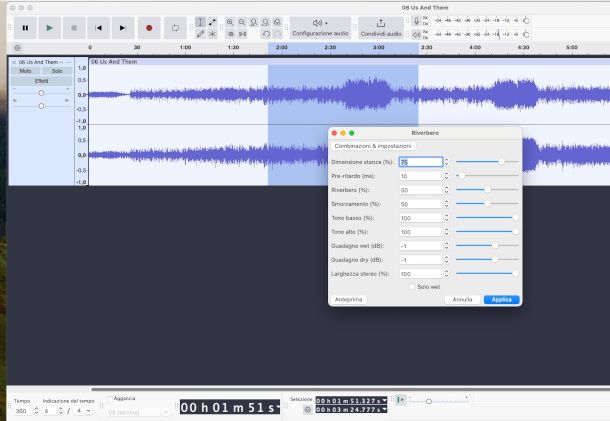
Audacity è, senza ombra di dubbio, uno dei migliori programmi di editing audio disponibili per Windows, macOS e Linux, in grado di apportare numerose modifiche a brani di qualsiasi tipo. In particolare, il software consente di ritagliare porzioni di audio, regolare i volumi, effettuare dei veri e propri mix tra più tracce, ma anche modificare la velocità e la tonalità di una canzone e molto altro.
Se le premesse ti allettano, dopo aver scaricato il programma dal suo sito ufficiale e averlo installato (se non lo hai ancora fatto, puoi seguire le istruzioni che ti ho fornito in questa guida), avvialo e, non appena visualizzi la sua interfaccia principale, utilizza il menu File > Apri posto in alto a sinistra per selezionare il brano sul quale intervenire da un’apposita finestra di navigazione.
Fatta la tua scelta, nel giro di pochi secondi la canzone dovrebbe essere importata nel programma, il quale te ne mostrerà il grafico con la forma d’onda. A questo punto, se per esempio ti interessa ritagliare solo una parte del brano, evidenzia quest’ultima dal tracciato con lo strumento di selezione che trovi nella toolbar in alto, quindi apri il menu Modifica del programma e seleziona la voce Elimina.
Se hai bisogno di eseguire determinate operazioni, come isolare la voce di una canzone, aggiungere la dissolvenza in entrata o in uscita, o equalizzare l’audio, ti rimando direttamente alla lettura delle guide appena linkate, nelle quali ti spiego per filo e per segno ogni passaggio relativo alle suddette procedure.
Ti consiglio, inoltre, di sperimentare le opzioni proposte dal menu Effetti, il quale offre diverse opzioni di modifica di un file audio, tutte facilmente applicabili al brano selezionato o a una porzione dello stesso tramite appositi selettori che consentono di modulare puntualmente i vari parametri: puoi ad esempio provare a utilizzare quelli di eco, riverbero, distorsione, volume e compressione.
Inoltre, sarai lieto di sapere che in Rete è possibile trovare diversi plugin compatibili con Audacity, come quelli per l’autotune; leggi pure il tutorial in questione per scoprire in che modo è possibile scaricarli e aggiungerli alle funzionalità del programma.
Come modificare i BPM di una canzone con Audacity
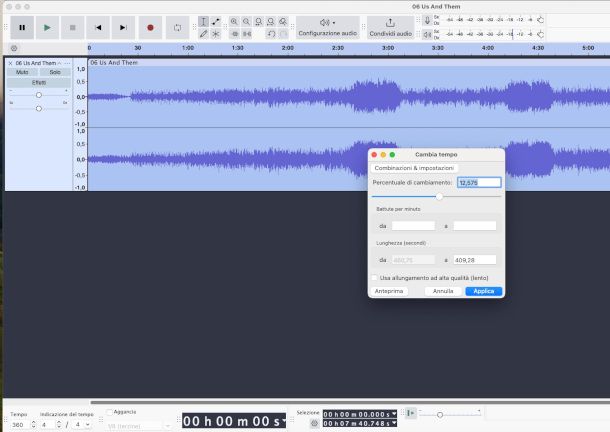
Se, nello specifico, sei interessato a capire come modificare i BPM di una canzone con Audacity, ci sono diverse soluzioni che puoi applicare: la più semplice consiste nel modificare, dopo aver selezionato la traccia prescelta con un clic sulla sua intestazione, il campo Tempo posto in basso a sinistra che, occorre precisarlo, mostra un valore di battiti per minuto di default.
Ad ogni modo, puoi fare riferimento a servizi come SongBPM per reperire sia il tempo, sia la chiave del brano di tuo interesse. Una volta digitato il valore desiderato e premuto il tasto Invio, dunque, l’audio verrà “stretchato”, dopo una breve elaborazione, in funzione del nuovo parametro impostato.
In alternativa, puoi utilizzare lo strumento offerto dal menu Effetti > Intonazione e tempo > Cambia tempo, che consente di scegliere l’incidenza in percentuale del cambiamento che si desidera applicare, o di definire la modifica da applicare ai battuti per minuto indicando il valore originale e quello di destinazione.
Qui c’è anche la possibilità di ascoltare un’anteprima del risultato mediante un apposito pulsante prima di confermare la modifica con un clic sul bottone Applica.
Per esigenze diverse, dai un’occhiata alle altre funzioni del menu Effetti > Intonazione e tempo, come Allungamento mobile, che permette di definire separatamente la percentuale di modifica del tempo e lo scostamento dell’intonazione, oppure Cambia velocità e intonazione, che interviene simultaneamente su entrambi i parametri.
Come modificare la tonalità di una canzone con Audacity
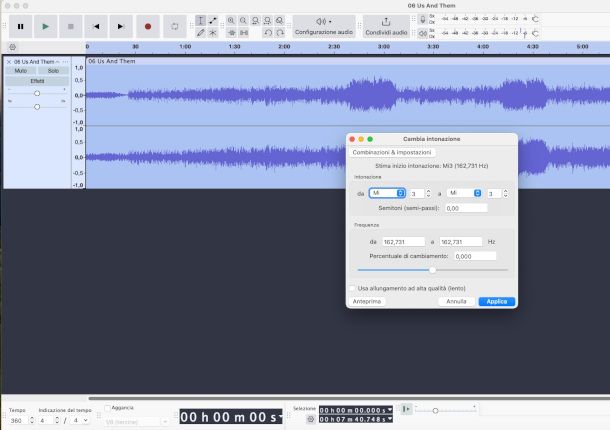
Nel tuo caso, vorresti saperne di più su come modificare la tonalità di una canzone con Audacity? Ebbene, in questo caso, dopo aver selezionato la traccia interessata, è possibile intervenire tramite il menu Effetti > Intonazione e tempo, adoperando lo strumento Cambia Intonazione, il quale modifica la tonalità senza influire sulla velocità.
Il suo utilizzo è alquanto semplice: se hai già le idee chiare sulla chiave di riferimento del brano prescelto, puoi impostarla nel campo Da e, successivamente, definire l’intonazione finale in quello A, oppure indicare i semitoni di distanza fra i due valori nell’area sottostante.
In alternativa, puoi utilizzare il selettore posto nella sezione Frequenza per determinare l’incidenza dell’effetto. Valorizzando l’opzione Usa allungamento ad alta qualità, poi, verrà applicata una tecnica di audio processing avanzata per modificare l’intonazione mantenendo una qualità del suono migliore, con dei tempi di elaborazione più lunghi.
Ti raccomando di utilizzare il pulsante Anteprima per ascoltare un breve estratto del risultato finale. Quando ti riterrai soddisfatto, ti basterà cliccare sul bottone Applica. Potrai comunque tornare sui tuoi passi utilizzando il menu Modifica > Annulla.
Per informazioni più generali su come usare Audacity, fai riferimento al mio tutorial dedicato.
Come modificare una canzone con GarageBand
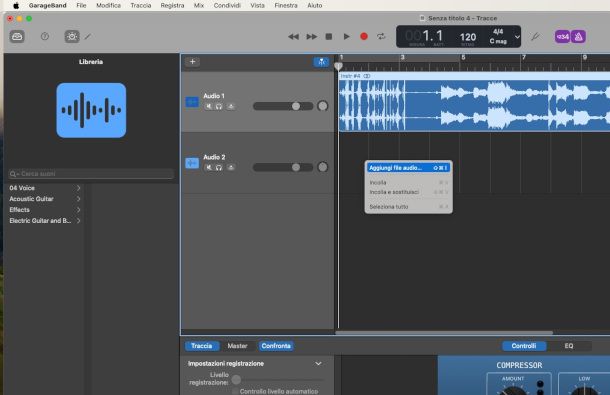
Se possiedi un Mac, puoi modificare una canzone con GarageBand, il software di produzione musicale integrato in macOS (scaricabile all’occorrenza da questa sezione del Mac App Store), disponibile anche come app per iOS/iPadOS, il quale consente non soltanto di creare audio da zero, ma anche di intervenire su brani già esistenti.
Se vuoi utilizzare la versione desktop, innanzitutto richiamala dal Launchpad o dalla cartella Applicazioni cliccando sulla sua icona con il simbolo della chitarra, dopodiché premi sul pulsante Progetto vuoto all’interno del menu Nuovo progetto. A seguire, pigia la modalità di creazione di una nuova traccia Microfono o linea e fai clic sul bottone Crea, in modo da predisporre l’ambiente di lavoro per l’elaborazione di una traccia audio esterna.
Non appena visualizzi l’interfaccia di GarageBand, per importare il brano su cui intervenire fai clic destro nell’area dedicata alla traccia audio generata automaticamente dal sistema e premi la voce Aggiungi file audio dal menu contestuale. Utilizza poi la finestra di navigazione per selezionare il contenuto.
A partire da questo momento, puoi usare gli strumenti messi a disposizione da GarageBand per apportare i cambiamenti che desideri: per rimuovere una porzione di brano, ad esempio, sposta il cursore di riproduzione in corrispondenza del punto iniziale che desideri togliere, quindi richiama il menu Modifica > Suddividi regioni in corrispondenza della testina di riproduzione. Esegui nuovamente l’operazione per delimitare la fine della sezione audio da cancellare, quindi selezionala e fai clic destro su di essa, premendo poi la voce Elimina.
Puoi all’occorrenza aggiungere nuove tracce premendo sul simbolo [+] posto in alto a sinistra e selezionando la tipologia di strumento che intendi aggiungere, ad esempio una batteria o uno dei VST proposti nella sezione Libreria collocata a sinistra, che possono essere suonati mediante una tastiera MIDI o tramite quella del computer. Questa area contiene anche diversi effetti facilmente applicabili a una traccia audio, reperibili alla voce Effects.
Cliccando sul simbolo della manopola situato in alto a sinistra si accede a una sezione, denominata Smart control, che permette di gestire controlli ed equalizzazione della traccia prescelta, mentre l’icona a fianco (la matita) rimanda a un pannello per l’editing, con diverse utili funzionalità, come quella di correzione del tono.
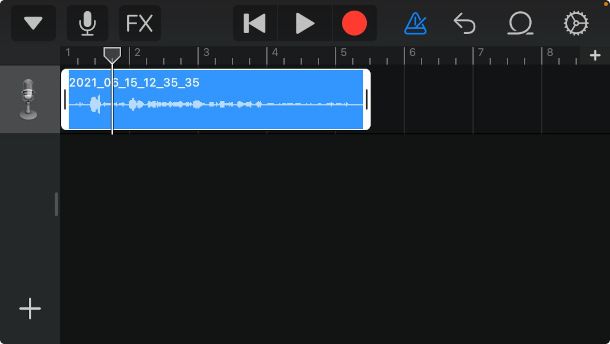
Per importare una canzone su GarageBand per iPhone/iPad, una volta avviata la relativa app fai tap sul simbolo [+] collocato in alto a destra nella sua schermata iniziale, quindi scorri le tipologie di tracce disponibili e seleziona con un tocco quella denominata Registratore audio.
Una volta fatto ciò, tocca il simbolo dei rettangoli situato in alto a sinistra per accedere alla vista Tracce e, qui, sfiora la funzione Loop (l’icona della linea curva) situata in alto a destra, dopodiché seleziona la scheda File.
Ora, pigia l’opzione Sfoglia elementi dall’app File per accedere ai file musicali del tuo iPhone/iPad, quindi individua il brano da importare e trascinalo in corrispondenza della traccia audio generata. Così facendo, potrai procedere all’inserimento di nuove tracce strumentali, suoni o Live Loops pigiando la freccia collocata in alto a destra e selezionando l’opzione Strumenti, ma anche aggiungere effetti tramite la funzione FX.
Se, a questo punto, ti ho incuriosito sul funzionamento di questo software e desideri approfondire l’argomento per scoprire più nel dettaglio come usare GarageBand, ti raccomando vivamente di leggere la guida dedicata che ti ho appena linkato.
Come modificare una canzone online
Se non puoi o non vuoi installare software sul computer, ti spiego come modificare una canzone online avvalendoti di una serie di siti Web progettati per lo scopo.
Come modificare una canzone su Suno
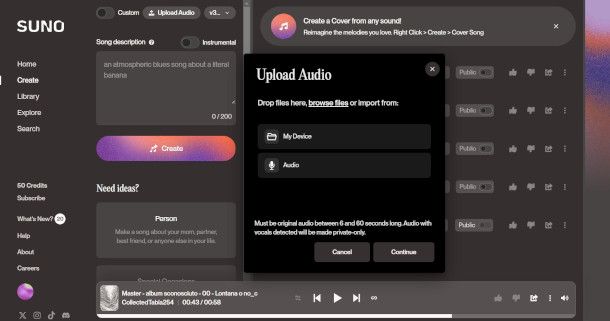
Per cominciare, desideri illustrarti come modificare una canzone su Suno, interessante piattaforma online alimentata dall’intelligenza artificiale che permette di generare interi brani in diverse modalità nel giro di un paio di clic.
Il suo funzionamento è alquanto semplice: una volta che ti sei collegato alla sua home page, fai clic sulla voce Create nel menu di sinistra, quindi esegui la registrazione con account Google, Apple, Microsoft o Discord, oppure effettua l’iscrizione con il numero di telefono utilizzando il campo sottostante.
Dopo aver eseguito l’accesso al servizio, se vuoi rielaborare una canzone già esistente premi il pulsante Upload Audio situato in alto a sinistra e scegli l’opzione My Device, dopodiché seleziona il file da importare tramite l’apposita finestra di navigazione e fai clic sul bottone Upload prima e Continue poi, accettando a seguire i termini di utilizzo del servizio
Tieni conto che il brano deve avere una durata compresa fra 6 e 60 secondi (per esigenze maggiori occorre sottoscrivere un piano Pro con costi a partire da 10$ al mese), e che se viene rilevata una voce al suo interno la canzone rielaborata verrà automaticamente generata come privata.
Al termine dell’elaborazione, clicca sul risultato mostrato nel riquadro centrale per avviarne la riproduzione e accedere alla relativa schermata di editing. Ora, se il testo generato dall’IA non ti piace e, dunque, vuoi sapere come modificare parole di una canzone creata da Suno, pigia sul pulsante Edit displayed lyrics e provvedi ad apportare i cambiamenti che desideri nell’apposita campo, quindi fai clic sul bottone Save. Piuttosto facile, non trovi?
Altre soluzioni per modificare una canzone online
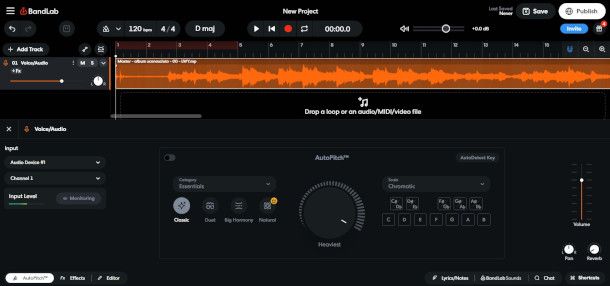
Se vuoi valutare altre soluzioni per modificare una canzone online, di seguito ti riporto alcune risorse disponibili su Internet che permettono di effettuare l’editing dell’audio in varie modalità.
- BandLab — l’interfaccia di questa versatile DAW (Digital Audio Workstation) online consente di importare file audio e di modificarli attraverso l’utilizzo di plugin, strumenti virtuali e tool di editing audio molto validi e funzionali. È del tutto gratuita.
- Soundation — si tratta indubbiamente di uno dei migliori siti per modificare musica online. La sua interfaccia è dotata di numerose funzionalità dedicate all’editing delle tracce audio e alla composizione di brani. Prevede la possibilità di avvalersi di un piano gratuito, ma i creator che hanno maggiori esigenze di produzione musicale possono sottoscrivere diverse tipologie di abbonamenti con costi a partire da 14,99 euro al mese.
- Soundtrap — nota piattaforma di produzione musicale sviluppata da Spotify, la quale consente a sua volta di eseguire l’upload di contenuti audio e apportare modifiche di vario genere, come l’inserimento di nuove tracce o l’aggiunta di effetti, loop e pattern. Può essere utilizzata gratuitamente, ma per sbloccare tutte le sue funzionalità occorre sottoscrivere un piano a pagamento con costi a partire da 10,07 euro al mese.
Come modificare la voce di una canzone
Se vuoi scoprire come modificare la voce di una canzone, ti mostro sùbito dei validi strumenti dei quali puoi avvalerti per modificare una traccia vocale, aggiungendo effetti, modificando il pitch e molto altro.
Voloco (Android/iOS/iPadOS)
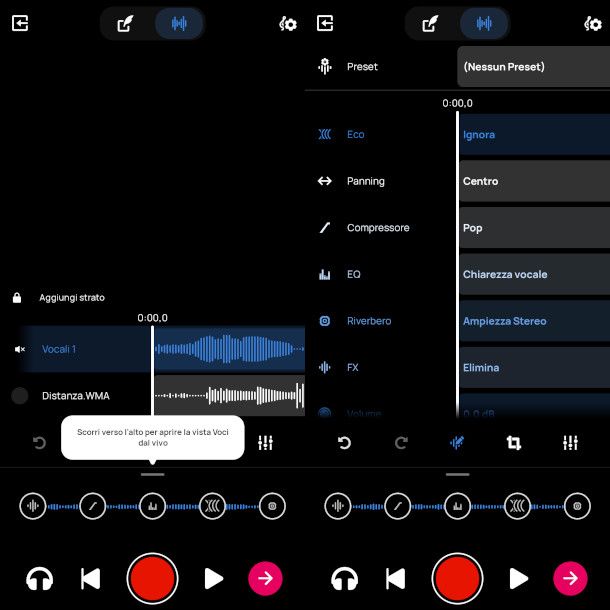
Voloco è una eccellente app per dispositivi Android (verifica su store alternativi se il tuo device non ha i servizi Google) e iOS/iPadOS, sviluppata proprio per consentire la modifica veloce della voce di una canzone e la sua ottimizzazione in funzione, ad esempio, di un particolare genere o di un determinato mood.
Di base è gratuita, ma è possibile sottoscrivere un piano Premium con costi a partire da 7,99 euro/mese per ampliare le possibilità di utilizzo. Inoltre, ti interesserà sapere che è disponibile anche come plugin a pagamento (99$ all’anno), compatibile con i principali programmi di produzione musicale.
Per quanto riguarda il funzionamento dell’app, è presto detto: una volta avviata, dopo averle concesso l’accesso al microfono e aver scelto una delle opzioni relative alla modalità di utilizzo dei dati da parte del servizio, esegui la registrazione con account Google, Facebook o Apple, oppure completa l’iscrizione con il numero di telefono.
A seguire, pigia il bottone Continua per scorrere le varie schermate di presentazione dell’app (scegliendo anche se attivare le notifiche), dopodiché sfiora la [X] posta in alto a sinistra per saltare i passaggi relativi alla sottoscrizione dell’abbonamento. Nella versione Android, quindi, premi il pulsante Inizia a registrare e segui il tutorial proposto dall’app.
Al termine, pigia il simbolo della freccia che torna indietro collocato in alto a sinistra per approdare alla schermata principale dell’app (su iPhone/iPad viene mostrata direttamente questa): qui, pigia il pulsante [+] situato in basso e seleziona l’opzione Importa, quindi concedi a Voloco l’accesso ai tuoi file multimediali e seleziona il brano da modificare.
Una volta fatto ciò, se intendi modificare solo la voce, ma nel file è presente anche una parte strumentale, ti consiglio di selezionare l’opzione Voci separate, che si occuperà di isolare la traccia vocale.
Al termine dell’elaborazione, ove necessario provvedi a togliere il muto dalla traccia vocale pigiando sul corrispondente simbolo dell’altoparlante con una [X], selezionando la voce Riattiva del menu contestuale.
Arrivato a questo punto, fai tap sulla forma d’onda della traccia vocale e seleziona la funzione Effetti e volume, quindi scegli gli effetti che desideri applicare alla voce, ascoltando il risultato delle modifiche con i comandi del player ivi presente.
Quando sei soddisfatto del risultato, premi il simbolo della freccia collocato in basso a destra, quindi premi il pulsante Salva ivi presente per confermare le modifiche. Per scaricare il file in locale, invece tocca il simbolo della freccia che punta verso il basso posto in alto a destra e pigia sull’opzione Scarica come audio.
Altre soluzioni per modificare la voce di una canzone
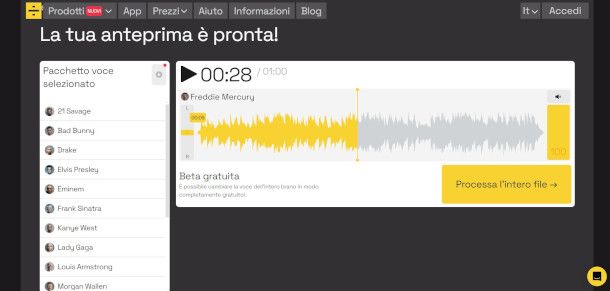
Vorresti valutare anche altre soluzioni per modificare la voce di una canzone? Nessun problema, ho individuato per te delle valide alternative che ti consentiranno di gestire e perfezionare la parte vocale di una canzone in diversi modi.
- LALAL.AI (Online) — questa risorsa, accessibile dal Web, permette di caricare un file audio sulla sua interfaccia e di accedere a una serie di funzionalità alimentate dall’IA molto intriganti. Voice Changer, ad esempio, permette di selezionare un preset di voce che simula le caratteristiche di alcuni famosi cantanti. Il servizio può essere provato gratuitamente, ma per esigenze maggiori è possibile acquistare dei pacchetti con costi a partire da 20 euro una tantum.
- Lexis Audio Editor (Android/iOS/iPadOS) — si tratta di un’app di editing audio gratuita, dall’interfaccia essenziale ma ricca di strumenti ed effetti che possono essere facilmente applicati a una voce.
- Moises (Android/iOS/iPadOS) — altra app dedicata ai musicisti che permette di separare la traccia strumentale da quella vocale di un file audio, per poi modificarne puntualmente parametri come l’intonazione o i controlli stereo. Di base è gratis, ma prevede la possibilità di sbloccare ulteriori funzioni aderendo a un piano Pro o Premium, con costi a partire da 6,99 euro al mese.
Come modificare una canzone su un post Instagram

Se ti stai chiedendo come modificare una canzone su un post Instagram che hai precedentemente creato, quindi con lo scopo di sostituirla con un altro brano, devo purtroppo informarti che la piattaforma in questione non prevede questo tipo di funzionalità. Lo stesso vale anche per i Reel e le Storie.
L’unica cosa che puoi fare, dunque, senza troppi giri di parole è eliminarlo e crearne uno nuovo con la musica che preferisci. Ovviamente, in questo modo perderai i like le altre interazioni dei tuoi follower.
Puoi all’occorrenza ricorrere a una delle tante app per creare post su Instagram, in modo da personalizzare il risultato finale, utilizzando magari dei modelli che ti consentiranno di raggiungere rapidamente l’obiettivo prefissato.
Come modificare una canzone MP3

Se ti stai chiedendo come modificare una canzone MP3, considera innanzitutto che le soluzioni di cui ti ho parlato finora sono praticamente tutte compatibili con questo specifico formato, peraltro molto diffuso e popolare.
Ad ogni modo, ho realizzato anche una guida su come editare un file MP3 nella quale troverai anche altre soluzioni, inclusi software per PC, risorse online e app per dispositivi mobili.
Come modificare una canzone in suoneria
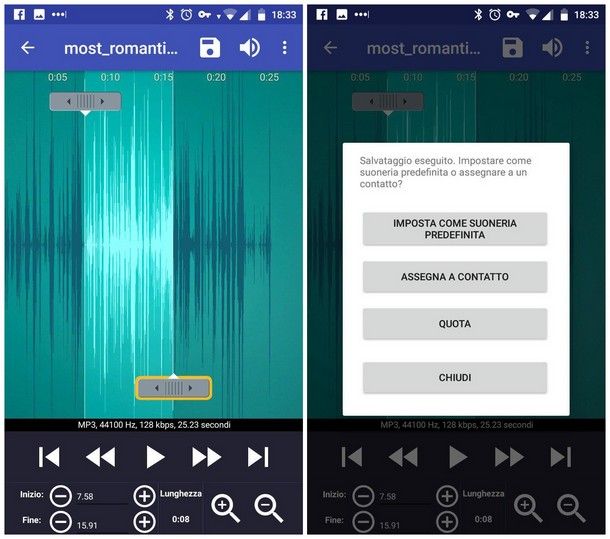
Lo scopo della tua ricerca è quello di apprendere come modificare una canzone in suoneria? In tal caso, sarai lieto di sapere che nel mio tutorial su come creare una suoneria per il cellulare ho passato in rassegna diversi strumenti ad hoc che ti consentiranno di convertire qualsiasi brano a tua disposizione in un suono di notifica o di chiamata in men che non si dica, da utilizzare sia su dispositivi Android, sia su iPhone e iPad.

Autore
Salvatore Aranzulla
Salvatore Aranzulla è il blogger e divulgatore informatico più letto in Italia. Noto per aver scoperto delle vulnerabilità nei siti di Google e Microsoft. Collabora con riviste di informatica e cura la rubrica tecnologica del quotidiano Il Messaggero. È il fondatore di Aranzulla.it, uno dei trenta siti più visitati d'Italia, nel quale risponde con semplicità a migliaia di dubbi di tipo informatico. Ha pubblicato per Mondadori e Mondadori Informatica.






